此文章记录的是艰难探索。
完成如下工作:
服务器A为Windows Serve 2016:安装Oracle。
客户机B为Win7 x64位,安装PLSQLDevelop,链接A上的Oracle。
首先安装Oracle
1、官网下载 https://www.oracle.com/technetwork/cn/database/enterprise-edition/downloads/index.html 。需要注册个用户,免费。Oracle对非商用是免费的。我们使用11g。
2、安装无需多述,我们使用简单的桌面类型,经典模式,几步就安装好。
3、在服务器添加防火墙,端口入站规则,1521。
4、可以用 https://localhost:1158/em 页面管理Oracle。添加表空间,用户(分配Connet,Resource角色)等。
在客户机Win7 x64上安装PLSQL。
1、我使用绿色版。未安装。
2、下载OracleClient,或者InstantClient。前者大,后者很小,我用后者。
3、这里说下,PLSQL本身程序是32位的,似乎没有64位的。下载InstantClient也需要是32位。 Instant Client for Microsoft Windows (32-bit)
https://www.oracle.com/technetwork/database/database-technologies/instant-client/downloads/index.html
4、免安装,解压后即可。
然后是配置PLSQL
1、首次登陆PLSQL,点击cancel,进入Tools/Perfermence 填写OracleHOME 和OCI目录。前者目录是刚下载的InstantClient的解压根目录,后者指向前者目录下的oci.dll。
这里小心,PLSQL的Perfermence界面有Bug,中文编辑会多出个字符。最好,整体Copy进入两个文本框。
2、操作系统添加环境变量。NLS_LANG : AMERICAN_AMERICA.AL32UTF8。 或者中文。
3、重启PLSQL,如下界面。

4、上图那个Databse(配置别名)ORACLE174,如何出现?我们在InstantClient解压缩根目录下,添加.network\admin\tnsnames.ora 文件。此文件也可从服务器拷贝过来。

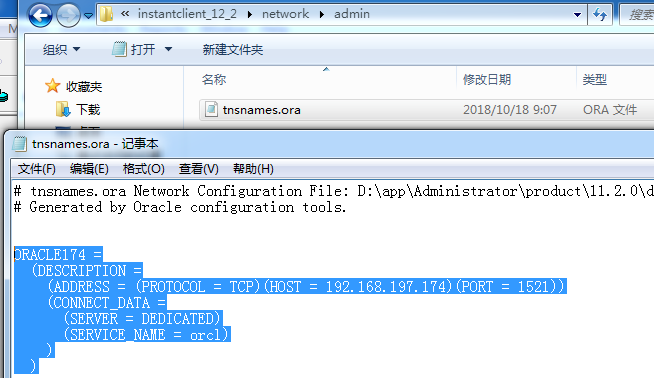
ORACLE174 =
(DESCRIPTION =
(ADDRESS = (PROTOCOL = TCP)(HOST = 192.168.197.174)(PORT = 1521))
(CONNECT_DATA =
(SERVER = DEDICATED)
(SERVICE_NAME = orcl)
)
)
到此,应该行了。
安装部署的用户体验,和大微软的SQL Server 差远了。21世纪过去20年了,Oracle还是这么傲慢,好的了吗???